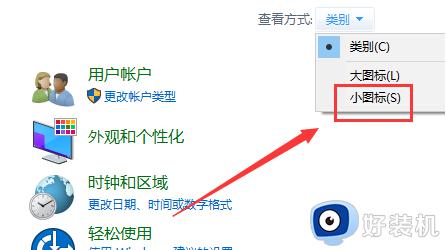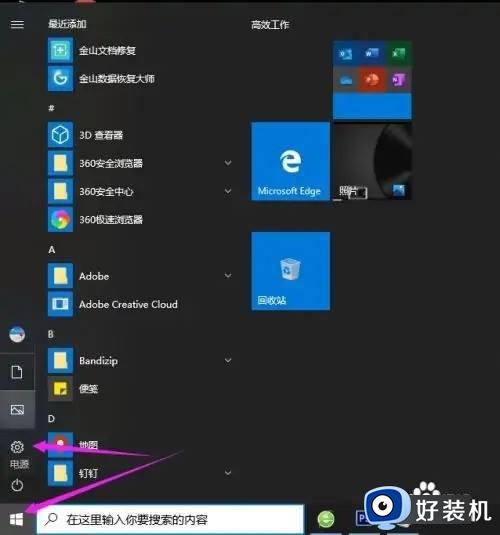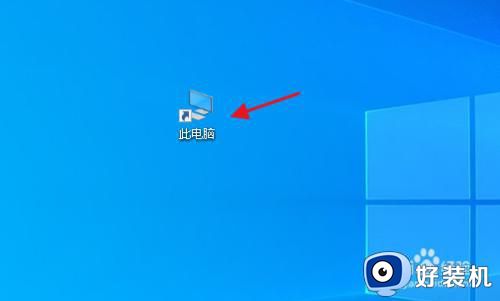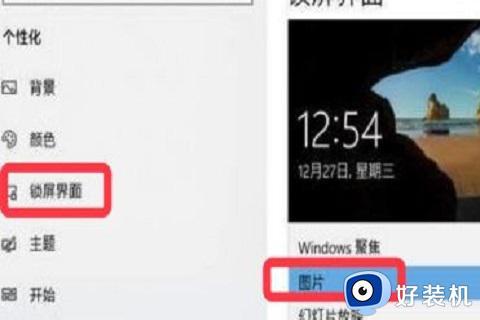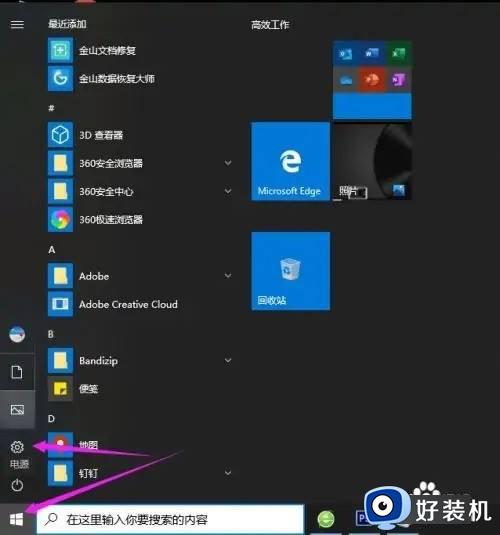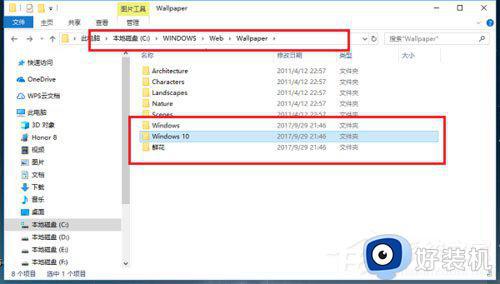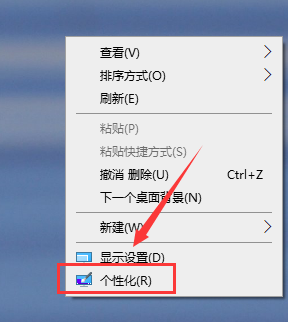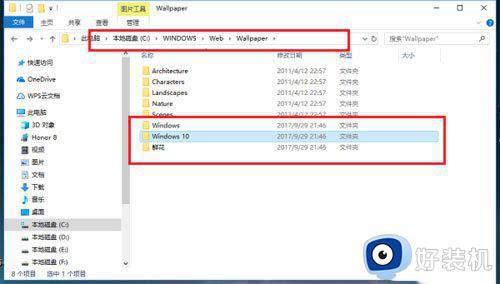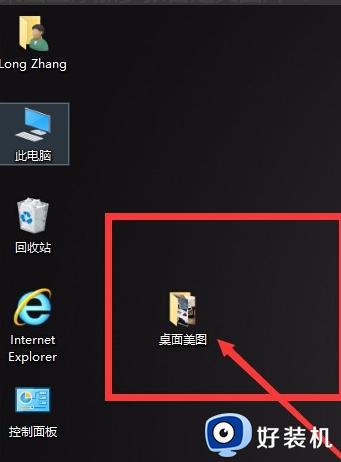如何删除win10个性化背景里的图片 删除win10个性化背景图片的方法教程
win10系统个性化背景图有很多图片可以选择,可是有用户不喜欢系统自带的壁纸,觉得太单一没个性,于是想把个性化背景里面的图片都删除,这要怎么操作?本文教程图文详解删除win10个性化背景图片的方法步骤。
推荐:win10专业版系统
1、桌面空白处点击【右键】,在打开的菜单项中,选择【个性化】;
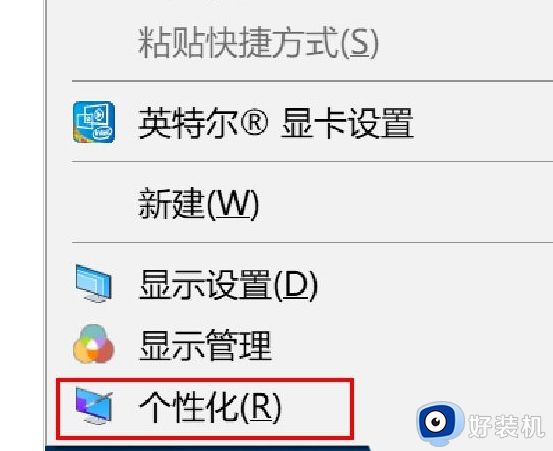
2、在背景中的选择图片中,可以查看到您使用过的桌面背景图片;
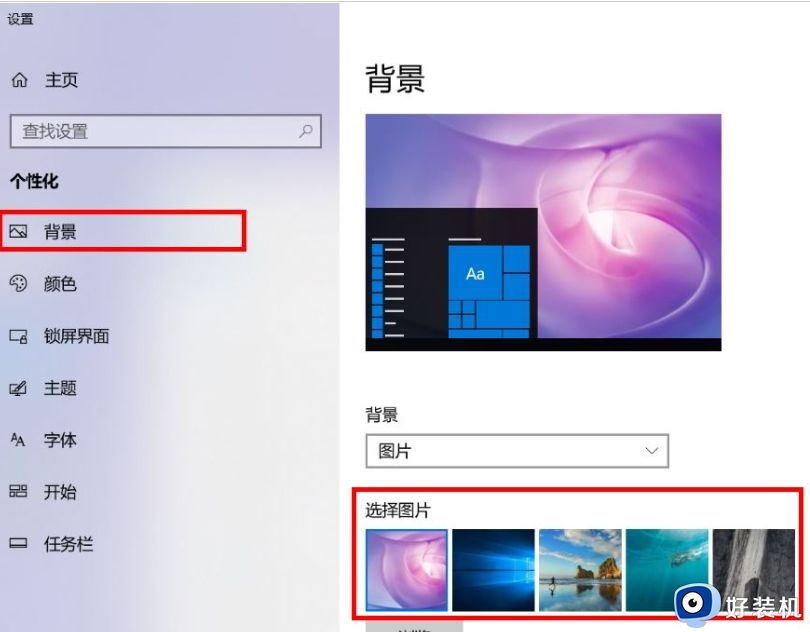
删除使用过的桌面背景图片:注意:本操作涉及到修改注册表,修改注册表有风险,请提前备份数据
1、同时按下【Win + R】组合键,打开运行窗口,输入【regedit】命令,然后点击【确定】;
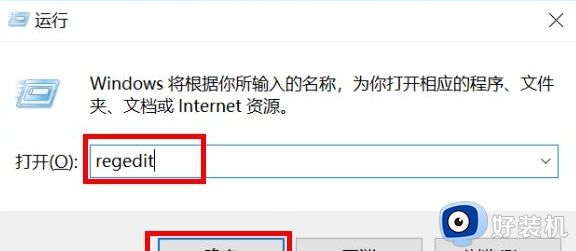
2、注册表编辑器窗口,依次展开到以下路径:
HKEY_CURRENT_USER\Software\Microsoft\Windows\CurrentVersion\Explorer\Wallpapers
在右侧窗口中可以显示所有的历史桌面背景,按照 0 - 4 排列
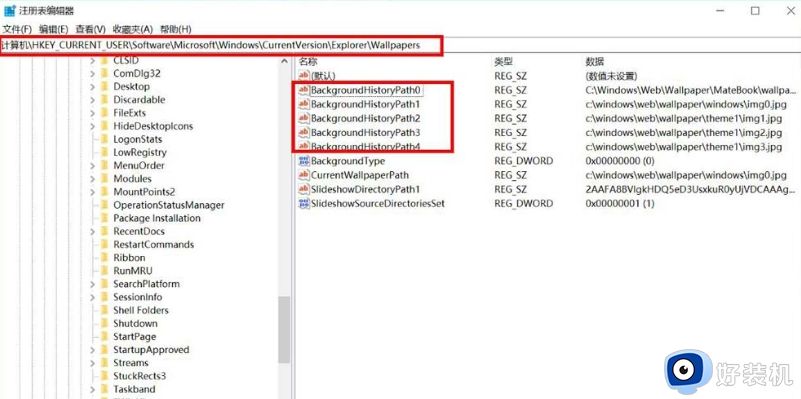
3、【右键】点击需要删除的背景图片,然后在打开的菜单项中,选择【删除】;
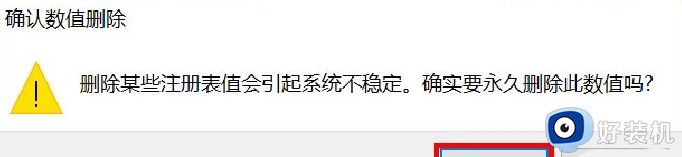
4、在提示中点击【是】;
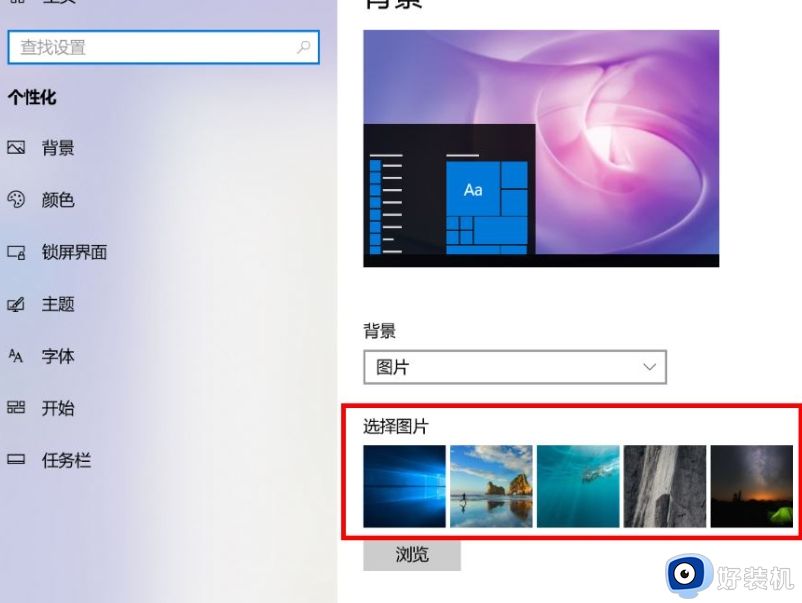
5、重新在个性化设置中查看背景图片,可以看到之前的此张背景图片已删除;
此操作无法彻底删除系统自带的背景图片,只能删除个性化设置中的显示图片;
以上介绍删除win10个性化背景图片的方法教程,我们可以把不常用或者不喜欢的背景图片删除,换上自己喜欢的图片。